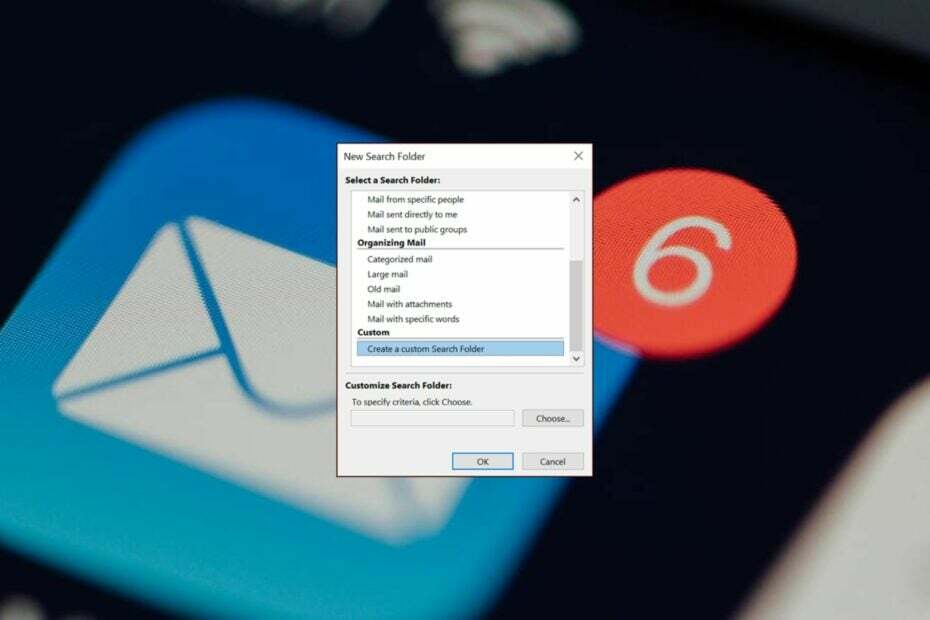Diese Software hält Ihre Treiber am Laufen und schützt Sie so vor gängigen Computerfehlern und Hardwarefehlern. Überprüfen Sie jetzt alle Ihre Treiber in 3 einfachen Schritten:
- DriverFix herunterladen (verifizierte Download-Datei).
- Klicken Scan starten um alle problematischen Treiber zu finden.
- Klicken Treiber aktualisieren um neue Versionen zu erhalten und Systemstörungen zu vermeiden.
- DriverFix wurde heruntergeladen von 0 Leser in diesem Monat.
Wenn Sie nach einem neuen suchen Ausblick Anleitung, die Ihnen hilft, Ihr primäres Konto zu ändern oder zu entfernen, sind Sie hier genau richtig. Jeder Benutzer hat die Freiheit, zwei oder mehr Konten in der Outlook-E-Mail-Anwendung hinzuzufügen.
Es macht durchaus Sinn, alle Ihre Mails in einer einzigen Anwendung zu erhalten, oder? Das zuerst hinzugefügte Konto bleibt jedoch das primäre Konto. Sie haben also ein Problem, wenn Migration von einer Exchange Dienst an einem anderen.
Outlook informiert Sie darüber
Das primäre Konto kann nicht entfernt werden, es sei denn, es ist das einzige Konto im Profil. Sie müssen alle anderen Exchange-Konten entfernen, bevor Sie das primäre Konto entfernen. Im Idealfall sollte eine neue Datendatei die alte primäre Kontoeinstellung überschreiben, dies geschieht jedoch nicht.Wenn Sie sich fragen, wie Sie das primäre Konto in Outlook ändern oder entfernen können, befolgen Sie einfach das folgende Verfahren, um zu verstehen, wie es funktioniert.
Wie kann ich das primäre Konto aus Outlook ändern oder entfernen?
1. Ändern Sie das primäre Konto, indem Sie eine PST-Datei hinzufügen
- Schließen Sie Outlook.
- Gehe zu Start.
- Klicken Sie hier auf Schalttafel.
- Klick auf das E-Mail-Symbol.
- Im Account Einstellungen, entfernen Sie alle sekundären Konten.

- Löschen Sie dann das primäre Konto. Dieser ist über das Häkchen im linken Bildschirmbereich leicht zu erkennen.
- Nachdem alle Konten jetzt entfernt wurden, klicken Sie auf das Registerkarte Datendateien.
- Tippen Sie auf Hinzufügen und stöbere zu deinem PST-Standort.
- Klicken Sie nach dem Laden auf Als Standard festlegen.
- Fügen Sie das neue Konto hinzu, das als primäres Konto dienen soll, indem Sie auf klicken Neue Schaltfläche.

- Schließen Sie als nächstes dieses Fenster.
- Starten Sie Outlook neu und gehen Sie zu Kontoeinstellungen > Kontoeinstellungen.
- Klicken Sie hier auf das Registerkarte Datendateien.
- Stellen Sie sicher, dass OST-Datei ist als Standard eingestellt. Wenn dies nicht der Fall ist, wählen Sie es aus und klicken Sie auf Als Standardschaltfläche festlegen.
- Starten Sie Outlook erneut neu. Ihr neues Konto sollte jetzt als primäres Konto angezeigt werden.
Zunächst können Sie einfach Ihr primäres Konto ändern und es zusammen mit allen profilspezifischen Einstellungen beibehalten. Fügen Sie dazu dem Profil eine PST-Datei hinzu und legen Sie sie als Standarddatendatei fest.
Wenn Sie eine Microsoft Outlook PST-Datei in OST konvertieren möchten, sehen Sie sich dies an ausführliche Anleitung und erfahren Sie, wie Sie es mit Leichtigkeit tun können.
Besorgt, dass Outlook Ihre neuen Kontoeinstellungen nicht speichern konnte? Wir geben dir Deckung.
2. Entfernen Sie das primäre Konto, indem Sie ein neues erstellen
- Schließen Sie Outlook und alle zugehörigen Dialogfelder.
- Drücken Sie Windows-Taste + R und Typ Kontrolle mlcfg32.cpl.
- Drücken Sie Eingeben.
- Klicke auf Profile anzeigen.
- Drücke den Schaltfläche hinzufügen a erstellen neues Profil.
- Fügen Sie auch ein Profilname.

- Benutzen automatische Einrichtung des E-Mail-Kontos um Ihre E-Mail-Anmeldeinformationen einzugeben und das neue Konto zu konfigurieren.

- Zurück zur Initiale Mail-Fenster.
- Sie können es jetzt zur Standardauswahl machen, indem Sie auf klicken Immer dieses Profil verwenden und wähle deine neues Profil von der Liste.
- Vergiss nicht zu klicken Anwenden um Ihre Einstellungen zu speichern.
- Wählen Sie zum Schluss einfach Ihr altes Profil aus und klicken Sie auf Entfernen.
Wenn das erste Verfahren zeitaufwändig und nicht ganz sicher ist (es birgt die Gefahr eines Datenverlusts und kann andere Exchange-Konten beeinträchtigen), ist dieses schneller und stabiler.
Sie können jedoch keine Profileinstellungen beibehalten. Ihr E-Mail-Konto aus dem neuen Profil wird dieses Mal zum neuen Hauptkonto.
Dies sind die Methoden, mit denen Sie das primäre Konto aus Outlook ändern oder entfernen können. Wenn Sie Kommentare oder Fragen haben, können Sie diese gerne in den Kommentarbereich schreiben.
VERWANDTE ARTIKEL, DIE SIE ÜBERPRÜFEN SOLLTEN:
- So konvertieren Sie Outlook-Mail in Thunderbird oder Yahoo
- Möchten Sie die automatische Antwort in Outlook einrichten? Probieren Sie diese Anleitung aus
- So greifen Sie direkt in Outlook auf Gmail und Google Drive zu

![So laden Sie nur Kopfzeilen in Outlook herunter [Schnellschritte]](/f/f74b58110338988e4d5db8a284f0e6dc.jpg?width=300&height=460)